Espacio. Fallas mecánicas. Espacio. Velocidad. Y más espacio. Al fin y al cabo, ¿por qué otras razones aparte de estas van a querer instalar un disco duro en sus ordenadores? Mientras que aguardamos pacientemente a que las unidades de estado sólido posean un precio razonable para este sistema solar, la forma más barata y eficiente de incrementar la capacidad de almacenamiento de un ordenador es instalar un disco duro convencional. En el pasado hemos visto cómo hacer esto con unidades ópticas, pero si has adquirido un disco duro "de urgencia" y no sabes por dónde comenzar, tal vez esta guía logre llevarte al camino correcto.
Personalmente debo decir que este ha sido el mes de los discos duros para mí. Unidades que vienen, unidades que van, instalaciones que debo realizar, dos discos duros arriba de mi escritorio exactamente en este mismo momento, y un largo etcétera que demandaría medio artículo descomprimir. Mañana debo reemplazar un disco defectuoso por otro de 320 gigabytes, después de que el habitante original del ordenador decidiera comenzar con toda una serie de berrinches extraños muy probablemente asociados a una falla de su tarjeta lógica. Es curioso cómo hoy un ordenador sin disco duro puede parecer abandonado en el medio del desierto, cuando hemos operado durante años sin estos dispositivos. Los discos flexibles gobernaban el universo, y sí, ocho diskettes de doble densidad para jugar al Monkey Island podían ser una pesadilla, pero también eran un placer al mismo tiempo. Ahora, nos burlamos de la barrera del terabyte, mientras que la elite de estado sólido puede saturar un bus SATA sin mayores complicaciones.
El proceso de instalación de un disco duro se ha simplificado de forma considerable con el paso de los años, pero al estar conscientes de que no todo el hardware es igual, es necesario tomar algunos recaudos antes de proceder con la compra y la instalación de la nueva unidad. Esto se resume a conocer un poco el ordenador que va a recibir al disco duro, lo que podemos dividir en dos pasos elementales: Qué edad tiene el ordenador, y qué tipo de interfaces hay disponibles. La edad no solamente influye en detalles como las interfaces, sino que en algunos casos aislados, el disco duro puede llegar a ser demasiado grande como para que el BIOS lo detecte correctamente. Es verdad: Lo que estoy diciendo suena a antigüedad pura, pero puede pasar. Algunos BIOS sólo podían detectar unidades de hasta 137 GB de espacio. Este límite fue roto en el año 2002, y como problema ya es casi inexistente, pero no quiero que los tome por sorpresa si planean agregar 160 GB a un veterano Pentium III con un BIOS antiguo. En caso de lidiar con esta limitación, deberán visitar la página del fabricante y descargar alguna utilidad compatible con DDO, que efectivamente extiende la capacidad de detección de un BIOS (más sencillo), o en su defecto, buscar una versión superior del BIOS y actualizarlo (más elaborado, pero permanente). Ambas opciones son válidas.
En cuanto a interfaces, las opciones más comunes en el mercado son dos: SATA e IDE. La tecnología SATA prácticamente ha desplazado a la IDE, e incluso ya se han visto tarjetas madre sin puertos IDE. Sin embargo, todavía se pueden encontrar discos IDE en el mercado, con capacidades que pueden llegar hasta los 320 gigabytes. No olvides que, al igual que sucede con las unidades ópticas IDE, deberás especificar la posición de un disco duro IDE, o sea, si es maestro o esclavo dentro del canal. Dicha posición es determinada por los "jumpers" ubicados usualmente entre el conector de datos y el Molex de tensión. Cada fabricante tiene su propia forma de especificar esto, y los "mapas" con la configuración de los jumpers suelen estar impresos en una etiqueta pegada sobre la parte superior del disco duro. Si reemplazas a otro disco, lo ideal es que la posición del disco nuevo se mantenga igual, o sea, "maestro" por "maestro" o "esclavo" por "esclavo", para minimizar conflictos. Ahora, si agregas un disco duro adicional, su posición deberá ser diferente a la que posee el disco ya instalado en el sistema. Dos discos duros con la misma posición en un mismo canal IDE causarán un problema invariablemente.
La llegada de los puertos SATA simplificó mucho las cosas, ya que no es necesario lidiar con jumpers y posiciones. Es una unidad por puerto, desde el conector SATA del disco duro hasta el puerto SATA de la placa madre, sin escalas. Aún así, un detalle importante a tener en cuenta es si el nuevo disco duro posee un conector Molex tradicional, o utiliza el nuevo conector SATA para tensión. Hay discos que por cuestiones de compatibilidad poseen ambos tipos de conectores, pero en el caso de que un disco duro SATA utilice un conector de tensión nuevo y la fuente de alimentación del ordenador no cuente con esa entrada, será necesaria la intervención de un adaptador Molex-SATA, muy accesible y fácil de obtener.
Hay muchas dudas sobre la "marca" del disco duro que se debe comprar, pero lo cierto es que solamente quedan cinco empresas en el planeta que fabrican discos duros para ordenadores: Western Digital, Seagate, Hitachi, Samsung y Toshiba. Los discos Toshiba suelen ser un poco más complicados de encontrar, por lo que en la mayoría de los casos, el mercado ofrece unidades de los otros cuatro fabricantes. ¿Con cuál debes quedarte? Eso es algo que deberás investigar tú mismo. Cada una de estas empresas ha tenido discos para el olvido y ejemplares gloriosos, pero no hay nada como la opinión de otros usuarios al respecto (están todos invitados a compartir sus experiencias a través de los comentarios). La tendencia general indica que tanto Seagate como Western Digital son apuestas seguras, pero repetimos, es una tendencia, no una afirmación.
En resumen, para la correcta instalación de un disco duro, necesitas:
- El disco en sí (Capacidad e interfaz según la necesidad del usuario)
- Un destornillador (Puede ser Phillips o Torx, según tornillo, carcasa o fabricante del ordenador)
- Una bahía de 3.5 pulgadas (Ubicación y disponibilidad, según cada carcasa)
- Cable de datos (Excluyente para discos SATA, puedes usar el conector secundario en un IDE)
- Tornillos (Para asegurar la instalación, un disco suelto es una muy, muy mala idea)
- Iluminación y espacio (Trabaja libre de estorbos, y con buena luz)
- Tiempo (Innegociable, si no tienes esto, mejor posponer la operación)
- Desconecta todos los cables del ordenador (sí, todos), y abre su carcasa.
- Localiza una bahía de 3.5 pulgadas libre en donde puedas instalar la unidad.
- Coloca el disco duro en la bahía, ten cuidado de no golpearlo o de afectar la conexión de otros cables.
- Asegura su posición con los tornillos (cuatro tornillos, sin peros).
- Procede a conectar el cable de datos y el cable de tensión, según con el tipo de conector que posea el disco (Molex, SATA, o Molex convertido a SATA con un adaptador. Sólo es necesario uno, a pesar de que haya discos con ambos).
- Conecta el otro extremo del cable de datos a un puerto disponible en la placa madre.
- Asegúrate de que no haya obstrucciones en ninguno de los coolers, y de que ningún cable haya sido aflojado o se haya soltado durante la instalación del disco.
- No instales la carcasa aún: Sólo necesitas tensión, señal de vídeo y teclado para comprobar que el disco ha sido instalado correctamente. Conecta estos cables y enciende el ordenador.
- Las probabilidades de que el nuevo disco haya sido detectado automáticamente son muy altas, algo que podrás comprobar visualmente. De lo contrario, deberás ingresar al BIOS del ordenador o iniciar el sistema operativo para verificarlo (siempre y cuando el disco instalado sea secundario, si reemplaza a una única unidad, no tendrá sistema operativo). Si todo va bien, y el nuevo disco aparece en el sistema, sólo basta con apagarlo, reinstalar la carcasa y conectar el resto de los cables.
Si el nuevo disco no es detectado, deberás verificar que todas las conexiones están en orden, tanto datos como tensión. Si se trata de un disco IDE, no olvides que su posición a través del jumper debe ser la correcta. También deberás considerar cambiar de puerto en la placa madre (algo común con los puertos SATA) y de conector de tensión (si no escuchas ningún indicio de actividad proveniente del disco). Lo fundamental es que el disco duro sea detectado al inicio del ordenador, o en el interior del BIOS. Si notas que no aparece en Windows como una unidad en "Mi PC", no te preocupes: El disco ha sido detectado, pero necesita ser formateado para que tenga una letra de unidad. Si con todos estos recaudos, el disco sigue sin ser detectado, tal vez exista una falla. Estos incidentes no son frecuentes en unidades nuevas, pero no podemos negar esa posibilidad.
Dicho esto, podemos llegar a la conclusión de que los detalles más importantes a la hora de instalar un disco duro han sido cubiertos. Las épocas de luchar con misteriosas controladoras, interminables hileras de jumpers y oscuros parámetros en placas de sonido (aunque parezca mentira), han quedado atrás. Las dos herramientas principales siguen siendo la paciencia y el cuidado. Infórmate sobre tu ordenador, compra el disco con la capacidad y la interfaz que necesites, y procede a su instalación. En estos días de vídeos de alta resolución e imágenes ISO que ocupan gigabytes enteros, nunca está de más un disco duro adicional. Pero también puede haber otra necesidad, esa de la cual nadie quiere hablar por miedo a invocarla. Personalmente la he vivido varias veces… ¿y adivinen qué? Otro disco duro está haciendo ruidos extraños aquí. Será mejor vigilarlo de cerca. ¡Buena suerte!









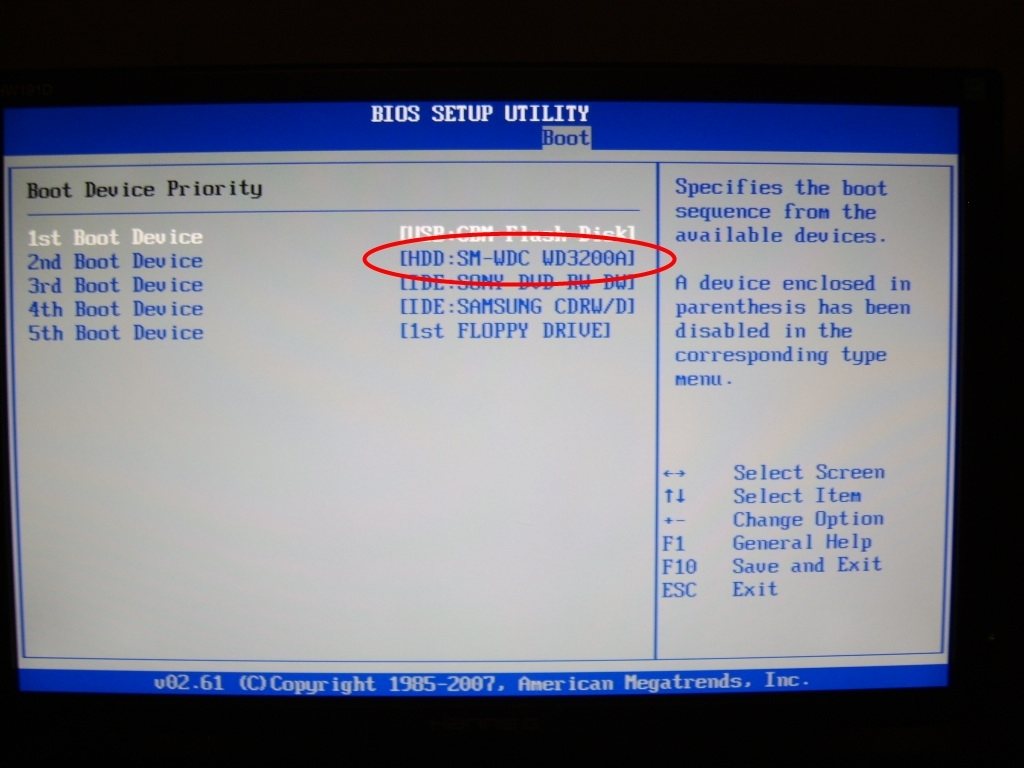


wd=performance
seagate=calidad/precio
samsung=precio
wd = falla mecanica
en estos días tuvimos que reemplazar un disco WD en una Acer One, y sólo tiene un año esa netbook. Por el precio, no nos quedó mas remedio que comprar otra WD…
el unico Disco que rompi en mi vida fue un WD… por desgracia solo puedo comprar de nuevo un WD 🙂
Excelente articulo, solo complementaria por experiencia propia que cuando adquieran un adaptador molex-sata de corriente verifique que los colores del molex de ese adaptador (que es hembra) coincida con los colores del conector macho (el de la fuente de alimentacion), ya que me he encontrado con conectores que esta al reves en los colores, es decir amarillo-negro.negro-rojo cuando deberia ser rojo-negro-negro-amarillo y usuarios que han quemado la tarjeta controladora por no fijarse en ese detalle, puesto que a veces uno se confia del hecho que el conector molex solo puede entrar en una posicion valida y omitimos ver os colores.
Saludos
Totalmente de acuerdo; muy buen apunte.
En mi humilde opinión los seagate, en concreto los modelos "barracuda" (algo anticuados, lo sé xD), no me han fallado en la vida. Pero siempre he tenido ese gusanillo por probar los raptor de WD.
Son muy rapidos la verdad, pero es muy facil que rompan. Mejor no tenerlos en un sitio con mucho movimiento. Yo tambien soy mas de barracuda 😀
Los Samsung F3 están dando MUY buenos resultados.
Y tras la pequeña catástrofe de Seagate con la serie 12 de los Barracuda son una opción muy interesante.
Ýo tengo un Samsung Spinpoint F3 de 1 TB y no me ha dado ningún problema desde que lo compré. Una gran relación calidad precio, puesto que en todos los benchmarks que v isalía ganando y me costó al precio del Seagate más barato de la misma capacidad. Una gran opción sin ninguna duda.
Este artículo está a medias, te faltó explicar como iniciar el disco duro en Windows. Sin compras un disco nuevo de paquete y lo pegas directamente no te garantiza que te lo reconocerá, tienes que ir al administrador de discos, iniciarlo y formatearlo. ¿Donde explican eso? ya veré algunos noobs preguntando porque Windows no detecta el disco duro.
si que habla de formatear el disco y ademas lo pone en azul, listooo#8
Yo también soy más de Seagate, pero el externo de 500GB que tengo es WD, y me acaban de regalar uno de 2TB interno también WD, y estoy muy contento con ellos, tanto en capacidades y pocos fallos como en velocidades.
yo tuve un seagate barracuda de 120 gb en mi antiguo pc. 5 años en windows y ni un formateo, y el cabron iba perfecto. se rompio por mi culpa, intentando instalrlo cunaod em compre un pc nuevo. aun lo guardo, aunque si lo conecto me dice que tiene 1024 terabytes, y es imposible darle formato o hacerle algo XD. hay quedaron casi 50 gigas de anime sin grabar a dvd
¿Alguien recuerda los disquetes de 5 1/4 de las Tools de Seagate?
¿Y los formateos a bajo nivel desde los mismos o desde algunas BIOS?
Entonces sí que costaba instalar esos fabulosos discos de 5 1/4 y doble altura de 20 MB (sí, Mega Bytes, no me he equivocado)
Vaya tela, qué mayor soy…
Es una pena que ningun nuevo HD soporte LowLevelFormat, arreglaba muchos problemas. El Hiren´s BootCD sigue trayendo herramientas de ese tipo, como el Ontrack DiskManager, incluso en las paginas de los fabricantes estan para bjar los archivos para crear un diskette o una iso para un cd. Con respecto a los HD de doble altura y 5 1/4 me acuerdo bien, muchos traian un frente 5 1/4 para el gabinete con el led.
el western digital me duró 4 años mas o menos, y tenia encima algo de 3 formateadas…
pero cumplió su ciclo (supongo)…
Tutoriales así hace falta mucho y se aprende con ello.
Buen trabajo.
Como instalar un disco duro….. Cada cable en su sitio y voilà!!!
Sonso.
Buen post!!!!!!!!!!!!! por este tipo de post es que nunca fallo en neoteo !!!!!!!!!!!!!!!
Hmn… no sé porqué es, a lo mejor hago algo mal, pero la instalación de nuevos discos típicamente me toma un par de minutos. Y sobre el límite de los 300yalgoGB, es falso; yo tengo un IDE de 500GB en la PC. Y si no mal-recuerdo incluso he visto anunciados de 750GB
Hombre, algunos fabricantes tuvieron la amabilidad de publicar actualizaciones de BIOS para sobre pasar el limite de los 32gb y el de 132gb, otros usamos ONTRACK del desaparecido DiskWizard Starter de Seagate para redireccionar correctamente la capacidad del disco.
Por cierto, el problema reside en las placas de los viejos P3 (y anteriores) y algunas placas para P4 (las primeras o.O). Nadie duda de los siempre confiables discos IDE, pero con la aparición de los SATA con mayor velocidad de transferencia teórica y capacidad de almacenamiento, es un desperdicio de dinero y recursos..
En mi caso los western digital son muy buenos, he tenido varis de estos desde mi pentium II y todavia conservo algunos. De los famosos seagate barracuda solo tuve uno hace unos meses y al poco tiempo ya se habia dañado. 500gb perdidos en un par de meses
yo he tenido muy malas experiencias con ciertos modelos de samsung, desde entonces
no los procuro
soy felix con un disco externo My Book de WD, creo que hice buena compra
ya veré algunos noobs preguntando porque Windows no detecta el disco duro. ja ja ja que tal el genio….
A favoritos, buen post! Buenos los comentarios.
A los noobs nos conviene saber estas cosas porque no somos tan noobs como para
pagar a alguien para conectar un par de cables,
no da no?
Yo, aunque fui un poco apresurado en la desicion opté por un kingston ssd solo para SO y anda muy muy muy rapido. Solo debemos esperar que bajen sus precios y nos olvidaremos de las fallas mecanicas
Le tengo mucha confianza los WD no me han fallado =D
Acabo de instalar en mi pc un Seagate Barracuda ST3500418AS 7200.12 500418 de 500gb desde hace poco mas de 1 mes y todo perfecto, muy rapido se calienta muy poco y cero ruido.
– En lo personal he sufrido con los Fujitsu que cuando les exiges grandes movimientos de datos, estos simplemente se desactivan y desaparecen del bios y lógico de windows.
– Los Western digital me parecen buenos pero me han fallado en cuestión de sectores defectuosos.
– Los Maxtor aparte de que se calientan bárbaro, fallan cuando menos lo esperas.
– He tenido hitachi y nunca me ha fallado uno de esos, son muy resistentes.
tengo una computadora con un prosesador celeron d que traia un disco de 80 gb que no sirve mas pero compre un disco de 320 pero la computadora no istala el sistema opertivo que puedo aser en ese caso sera que es muy grande el disco o se tiene que poder istalar que hago………
Los Seageate que usé salen muy bien. Tengo un Maxtor, héroe. Más de 10 años! Varias formateadas. Y después de perder tiempo valioso con los backups, tengo un truco. Un HD con menos capacidad para el Windows (casi exclusivo) y otro disco para los archivos. Super, porque si hay algún problema se formatea y listo.
Muy buen tutorial.
La posicion del disco duro no importa en lo mas minimo, o es recomendable colocarlo de cierta forma para que el mismo tenga un mayor tiempo de vida y el brazo no se llegue a colgar
teniendo un primer disco rigido sata con sistema operativo windows 7, al instalar un nuevo disco tambien sata pero en este ultimo se encuentra instalado sistema operativo windows xp, todavia no lo instale al segundo disco por eso pregunto ; si puede ocurrir algun conflicto, o si el arranque es solo del primer disco o que pasaria, en tal caso que me recomienda GRACIAS !!!!!!!!!